在Mac上的“照片”中,我们可以从照片中移除斑点、灰尘及其他细微的标记。那我们该如何具体操作呢?快和小编一起来看看吧!
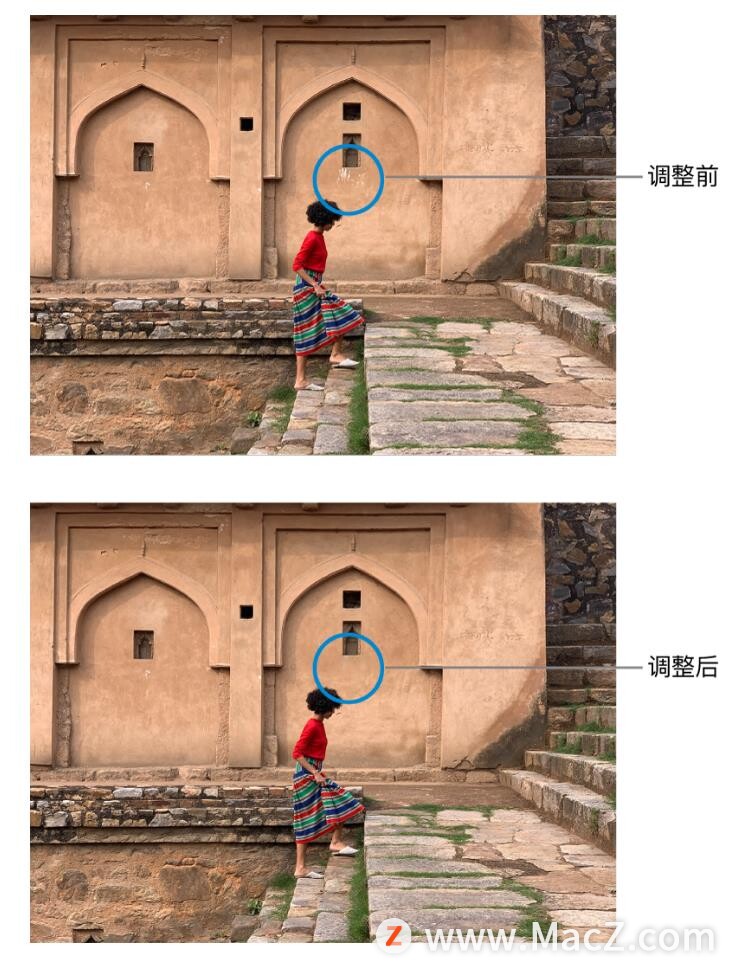
具体方法如下
1.在 Mac 上打开“照片” App。
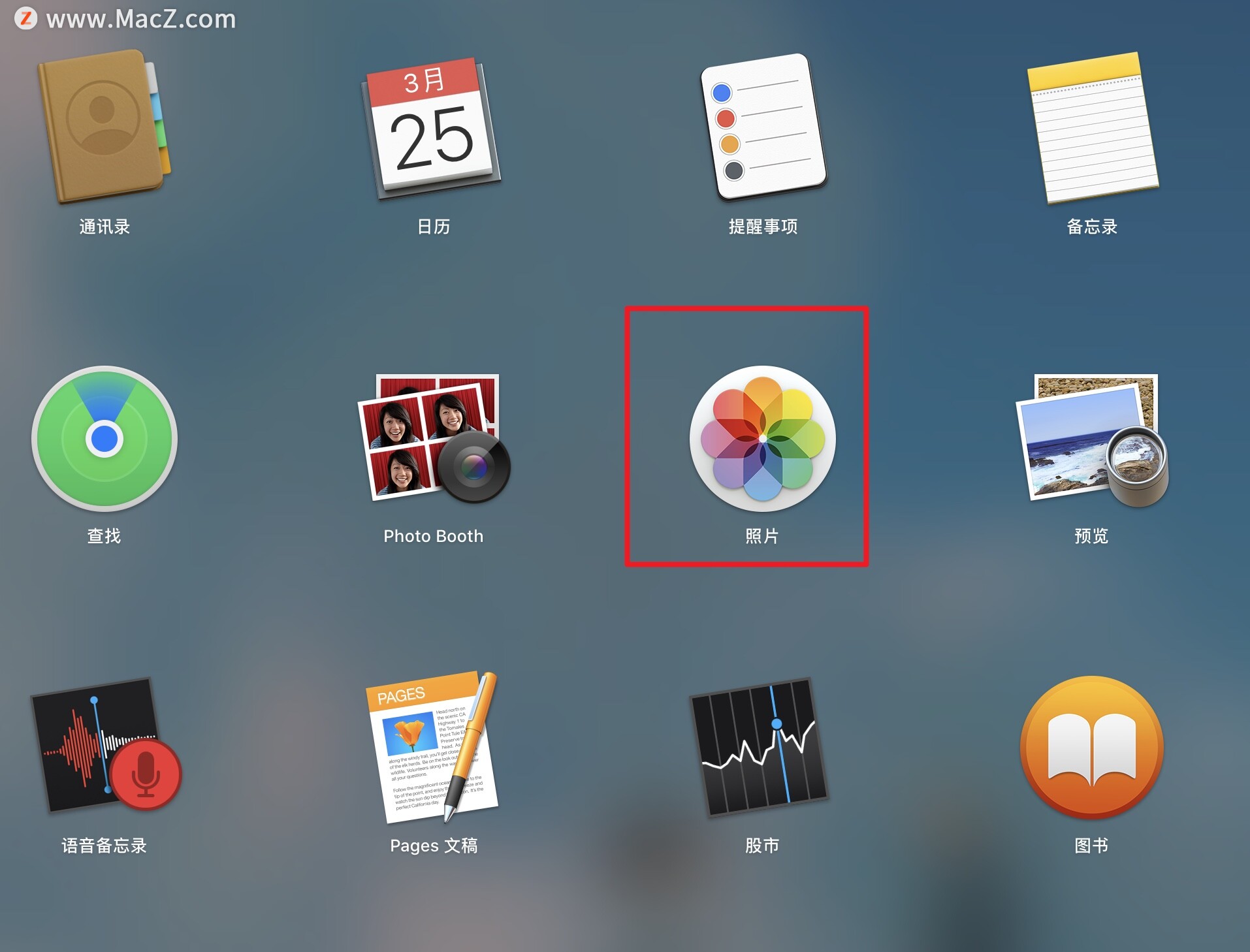
2.连按照片,然后点按工具栏中的“编辑”。
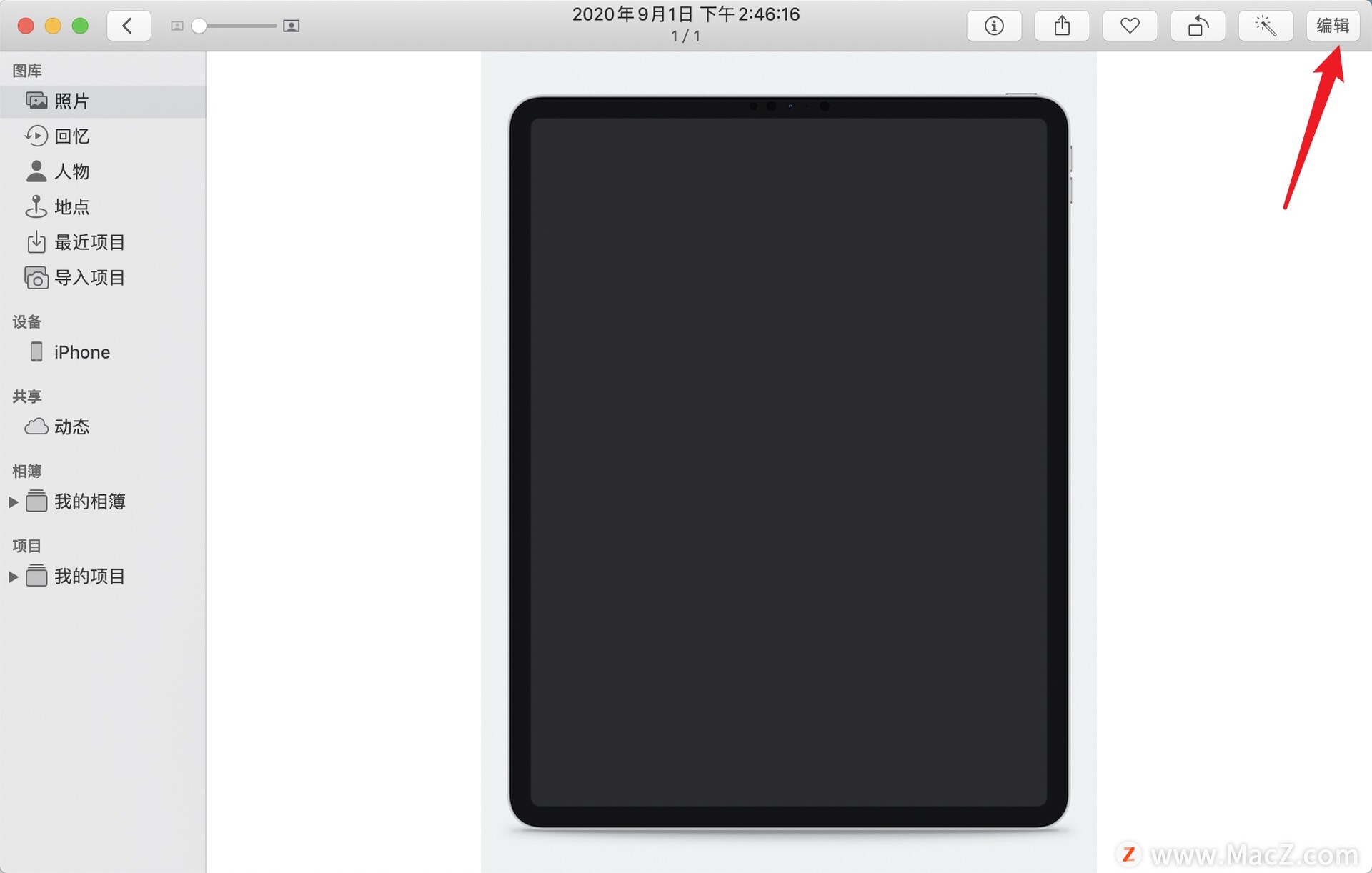
3.在“调整”面板中,点按“润饰”旁边的箭头 。
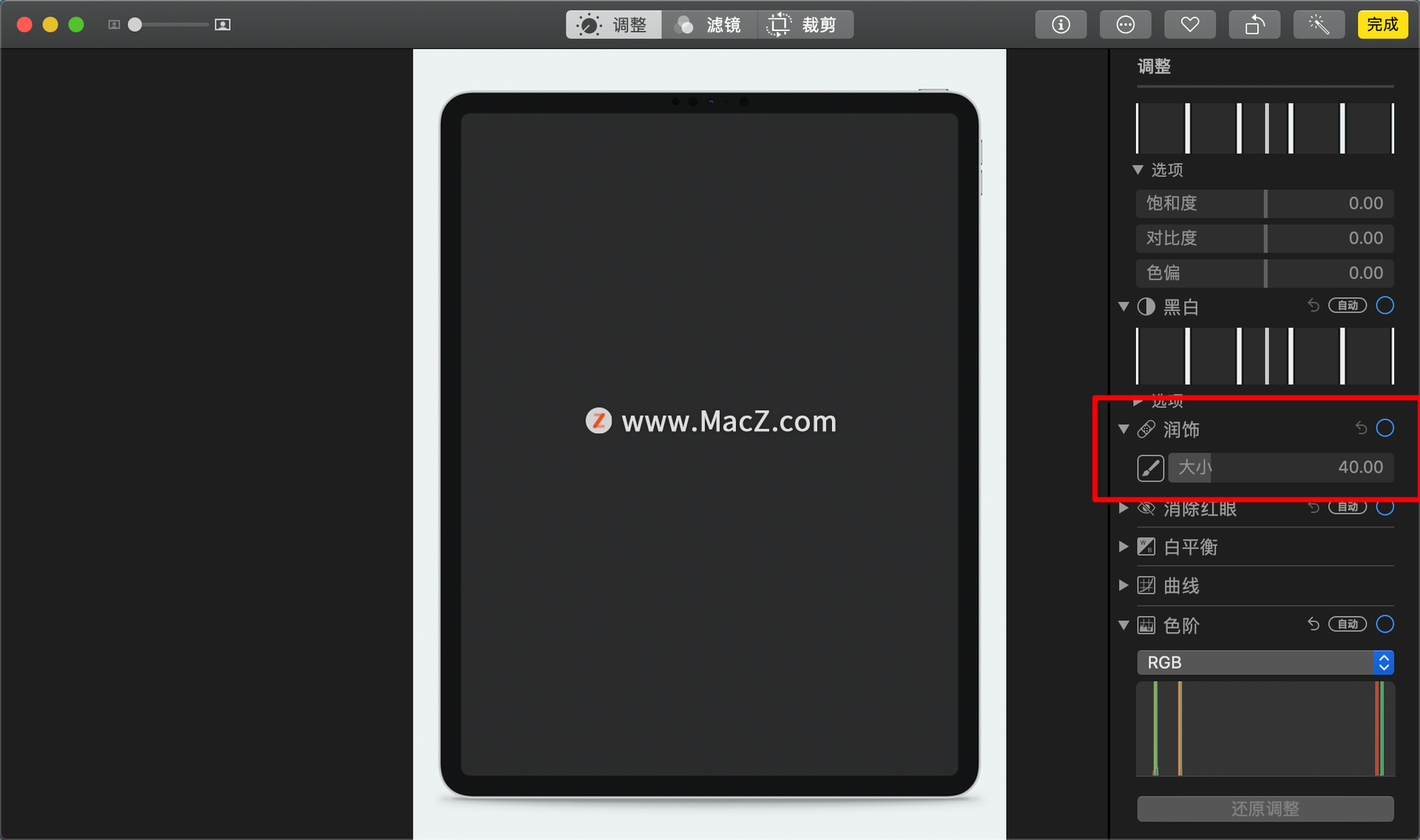
4.拖动“大小”滑块来选择笔刷大小。
拖移滑块以选择笔刷大小后,您还可以按下左方括号键 ( [ ) 和右方括号键 ( ] ) 来更改笔刷大小。
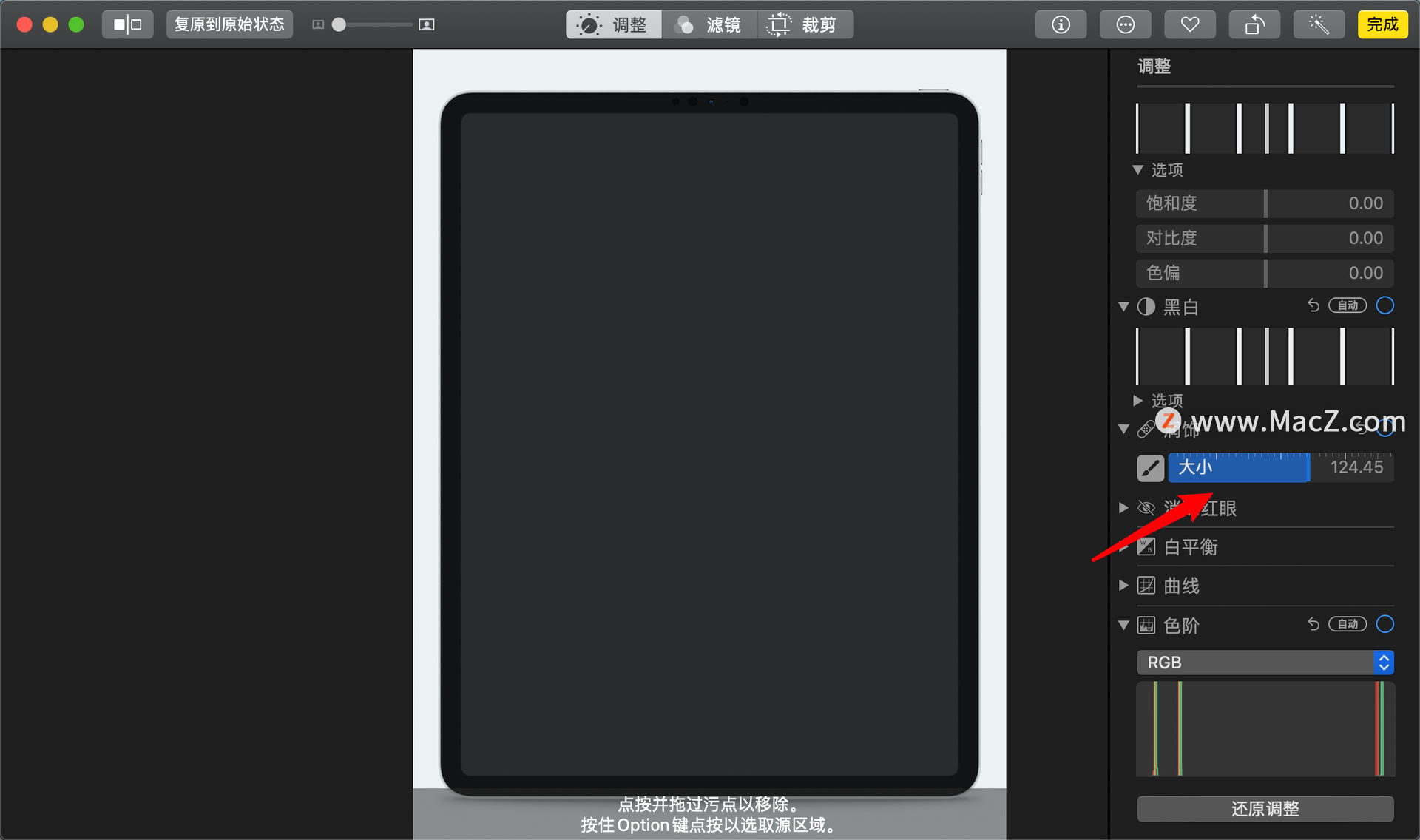
5.将笔刷放在标记上方,然后点按或拖移过标记以将其移除。
如果标记很细微且无法在首次尝试时移除,请尝试将它放大以进行精细调整。
【提示】如果您未获得预期效果,您可以从照片其他部分拷贝像素并将其应用到斑点上。在按住 Option 键的同时点按包含所需纹理的区域,然后使用润饰工具应用更改。按住 Control 键点按图像,然后选取“清除手动润饰源点”来停止从该区域拷贝像素。
以上就是在Mac上的“照片”中润饰照片以修复标记和斑点的方法,感兴趣的朋友快去试试吧!想了解更多关于Mac相关内容,请关注macz.com吧!

